Viele Leute haben kürzlich in verschiedenen Sicherheitsforen über den Ticketmaster-Fehlercode 0007 berichtet, der sie daran hindert, ein Ticket für eine Show über Ticketmaster zu kaufen. Sie werden immer mit der folgenden Nachricht begrüßt:
Entschuldigung, wir konnten Ihre Anfrage nicht bearbeiten, bitte versuchen Sie es später erneut. Fehlercode: 0007
Der Fehler ist zu frustrierend. Die Korrekturen für dieses Problem sind verfügbar. Wir werden mögliche Korrekturen besprechen, die Sie versuchen sollten, um die erforderliche Korrektur zu erhalten. Aber bevor Sie damit fortfahren, sollten Sie über die Down Detector-Website sicherstellen, dass der Ticketmaster-Server betriebsbereit ist.
Ticketmaster-Fehlercode 007 ist detailliert
Ticketmaster ist eine 1976 veröffentlichte Plattform, die es verschiedenen Veranstaltern ermöglicht, ihre Tickets online über diese Plattform zu verkaufen. Es ist bekannt für seine einfache und unkomplizierte Mythologie, die den Benutzern angeboten wird, um ein Ticket zu kaufen.
Dies hat es tatsächlich zum weltweit größten Ticketmarktplatz und zu einem globalen Marktführer für Ticketprodukte und -dienstleistungen gemacht. Vor kurzem wurde von vielen Benutzern berichtet, dass sie beim Kauf des Tickets eine Fehlermeldung mit dem Fehlercode 007 erhalten, unabhängig davon, welchen Sitzplatz sie zu kaufen versuchen.
Am Ende erhalten sie die Meldung „Entschuldigung, wir konnten Ihre Anfrage nicht bearbeiten, bitte versuchen Sie es später erneut. Error Code: 0007“ Fehlermeldung auf dem Bildschirm. Diese Fehlermeldung weist darauf hin, dass der Transaktionsprozess zum Buchen des Tickets viel länger dauert.
Dies tritt normalerweise aufgrund beschädigter Cookies und Caches der Webbrowser auf. Diese sind zwar klein, aber wenn sie sich über einen längeren Zeitraum angesammelt haben, kann es sein, dass innerhalb des von ihnen genutzten Systems genügend Speicherplatz vorhanden ist, der sich direkt auf die Systemleistung und -geschwindigkeit auswirkt.
Aus diesem Grund; Sie sollten die Cookies und Caches Ihrer Webbrowser löschen, um die erforderliche Fehlerbehebung zu erhalten. Nachfolgend finden Sie eine vollständige Schritt-für-Schritt-Anleitung, wie Sie diese Aktion in verschiedenen Webbrowsern wie Google Chrome, Safari und Edge ausführen können.
Löschen Sie Cookies und Cache-Daten verschiedener Browser, um den Fehler 0007 Ticketmaster zu beseitigen
Der Cache und die Cookies des beschädigten Browsers sind die Hauptursache dafür, dass das Problem mit dem Ticketmaster-Fehlercode 0007 auftritt. Nachfolgend finden Sie die Methoden, wie Sie die Browser-Caches und Cookies in verschiedenen Browsern löschen können:
Löschen Sie Cookies und Cache in Chrome
- Chrome-Browser öffnen,
- Klicken Sie auf die drei vertikalen Punkte auf dem rechten oberen Bildschirm,
- Weitere Tools finden und erweitern,
- Wählen Sie Browserdaten löschen,
- Klicken Sie auf „Abmelden“ und stellen Sie den Zeitraum auf „Alle Zeiten“ ein.
- Markieren Sie die Auswahl an verschiedenen dort angezeigten Kontrollkästchen,
- Klicken Sie abschließend auf die Schaltfläche Daten löschen.
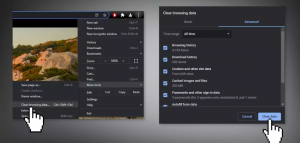
- Starten Sie Ihren Browser neu.
Löschen Sie Cookies und Cache on Edge
- Starten Sie den Browser und klicken Sie auf die drei vertikalen Punkte oben rechts im Fenster.
- Öffnen Sie Einstellungen und klicken Sie auf die Registerkarte Datenschutz, Suche und Dienste.
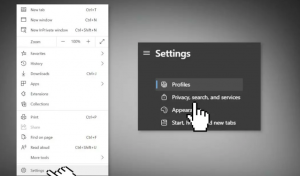
- Öffnen Sie im rechten Bereich Choose What to Clear und klicken Sie dann auf Sign out first,
- Wählen Sie den Zeitbereich bis All-Time und markieren Sie alle Kategorien,
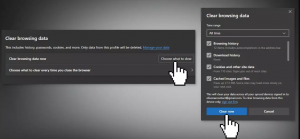
- Klicken Sie auf die Schaltfläche Jetzt löschen,
- Starten Sie Edge neu und prüfen Sie, ob das Problem mit dem Ticketmaster-Fehlercode 0007 behoben ist.
Löschen Sie Cookies und Cache in Firefox
- Öffnen Sie den Browser, gehen Sie zu seinem Menü und wählen Sie Einstellungen,
- Klicken Sie im Bereich „Datenschutz und Sicherheit“ auf „Cookies und Websitedaten“.
- Klicken Sie dann auf die Schaltfläche Daten löschen…,
- Aktivieren Sie die Optionen „Cookies und Site-Daten“ und „Webinhalt zwischenspeichern“ und drücken Sie „Löschen“.
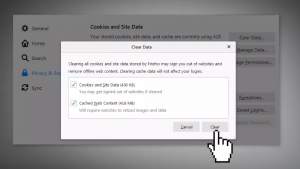
- Öffnen Sie Ihren Browser erneut und prüfen Sie, ob das Problem weiterhin besteht.
Löschen Sie Cookies und Cache auf Safari
- Öffnen Sie den Browser und klicken Sie oben auf Verlauf,
- Wählen Sie die Option Verlauf löschen… unten im Menü,
- Klicken Sie im Dropdown-Menü auf Gesamter Verlauf,
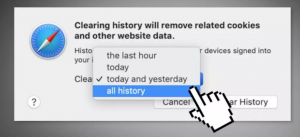
- Klicken Sie auf Verlauf löschen, um die Aktion zu bestätigen.
- Schließen Sie den Browser und starten Sie ihn neu. Überprüfen Sie dann, ob das Problem weiterhin auftritt.
Wenn der Ticketmaster-Fehlercode 0007 weiterhin angezeigt wird, sollten Sie einen anderen Webbrowser verwenden. Wenn dies auch nicht die Lösung bietet, sollten Sie nach möglichen PC-bezogenen Problemen suchen. Um solche Probleme zu lösen, können Sie das automatische PC-Reparatur-Tool verwenden, um eine automatische Reparatur zu erhalten.
Fazit
Nun runden wir unseren Artikel ab. Hoffentlich helfen Ihnen die in diesem Artikel erwähnten Lösungen dabei, den Ticketmaster-Fehlercode 0007 zu beheben. Wir haben dafür gesorgt, dass die Schritte sehr einfach und leicht auszuführen sind. Wenn Sie jedoch Zweifel an einem Schritt haben, können Sie unten im Kommentarbereich einen Kommentar abgeben.



